如何修复 IP 地址冲突
已发表: 2019-02-11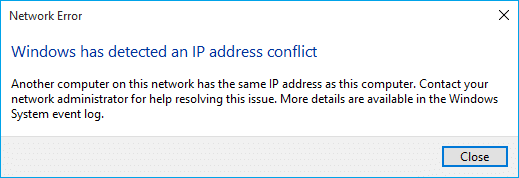
您的任何系统是否曾经弹出有关您的 IP 地址冲突的错误消息? 当您将系统、智能手机或任何此类设备连接到本地网络时,内部会发生什么; 他们都得到一个唯一的IP地址。 这样做的主要目的是为网络及其元素提供重要的寻址技术。 这有助于区分同一网络上的每个设备并以数字方式相互交谈。
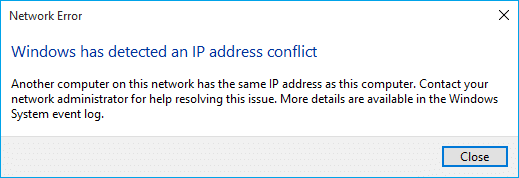
IP地址冲突虽然不是经常发生的事情,但确实是个问题,给用户带来了很大的困扰。 当同一网络中的 2 个或更多系统、连接端点或手持设备最终被分配相同的 IP 地址时,就会发生 IP 地址冲突。 这些端点可以是 PC、移动设备或其他网络实体。 当 2 个端点之间发生此 IP 冲突时,会导致无法使用 Internet 或连接到 Internet。
内容
- IP 地址冲突是如何发生的?
- 识别 IP 地址冲突
- 如何修复 IP 地址冲突
- 方法 1:重新启动调制解调器或无线路由器
- 方法 2:刷新 DNS 并重置 TCP/IP
- 方法 3:手动为您的 Windows 计算机设置静态 IP 地址
IP 地址冲突是如何发生的?
设备可以通过多种方式获取 IP 地址冲突。
✓当系统管理员在 LAN 上分配 2 个具有相同静态 IP 地址的系统时。
✓本地 DHCP 服务器分配一个 IP 地址,并且系统管理员在分配本地 DHCP 网络范围内的静态 IP 时分配了相同的 IP 地址的情况。
✓当您的网络的 DHCP 服务器出现故障并最终将相同的动态地址分配给多个系统时。
✓ IP 冲突也可能以其他形式发生。 当系统配置有各种适配器时,系统可能会遇到与自身的 IP 地址冲突。
识别 IP 地址冲突
错误警告或有关 IP 冲突的指示将根据受影响的机器类型或系统正在运行的操作系统出现。 在许多基于 Microsoft Windows 的系统上,您将收到以下弹出错误消息:
“刚刚配置的静态 IP 地址已经在网络上使用。 请重新配置不同的 IP 地址。 ”
对于新的 Microsoft Windows 系统,您会在任务栏下方收到一个关于动态 IP 冲突的气球错误消息:
“与网络上的另一个系统存在 IP 地址冲突。 ”
在一些旧的 Windows 机器上,警告消息或信息性消息可能会出现在弹出窗口中,内容是:
“系统检测到IP地址冲突…… ”
“ Windows 检测到 IP 地址冲突。 ”
如何修复 IP 地址冲突
因此,不要浪费任何时间,让我们看看如何在下面列出的教程的帮助下修复 Windows 中的 IP 地址冲突。
确保创建一个还原点以防万一出现问题。
方法 1:重新启动调制解调器或无线路由器
通常,简单的重启可以立即解决此类IP地址冲突问题。 有两种方法可以重新启动调制解调器或无线路由器:
1. 打开浏览器登录管理员管理页面(在地址栏中输入以下任何 IP - 192.168.0.1、192.168.1.1 或 192.168.11.1 ),然后查找管理 -> 重启。
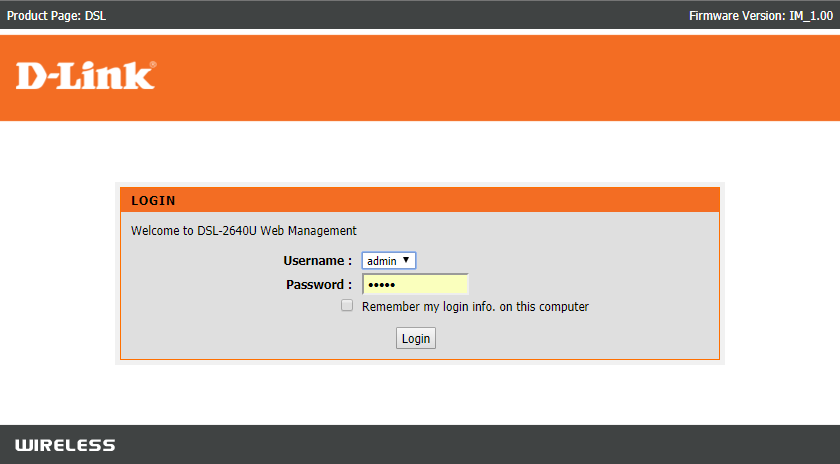
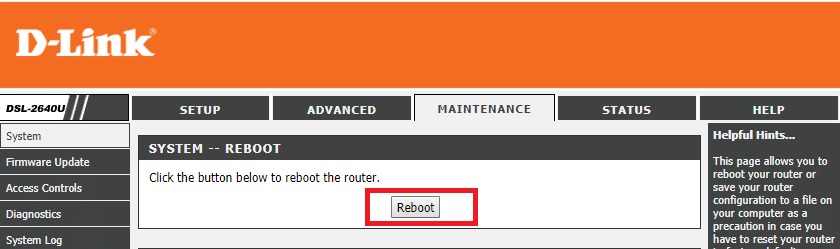
2. 拔下电源线或按下电源按钮关闭电源,过一段时间再打开。
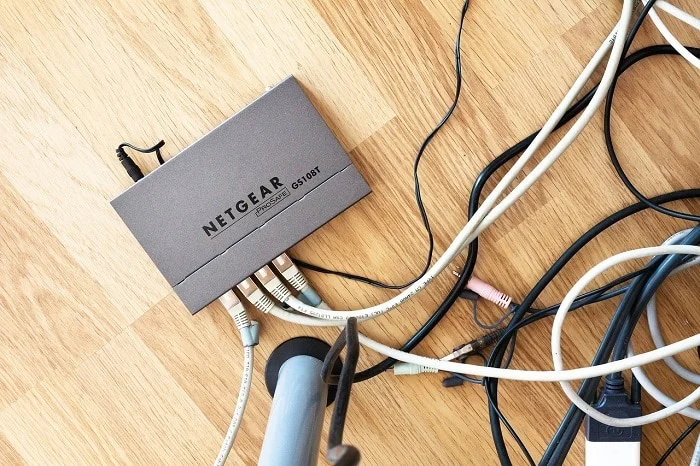

重新启动调制解调器或路由器后,连接计算机并检查是否能够修复 IP 地址冲突问题。
方法 2:刷新 DNS 并重置 TCP/IP
1. 打开命令提示符。 用户可以通过搜索“cmd”然后按 Enter 来执行此步骤。
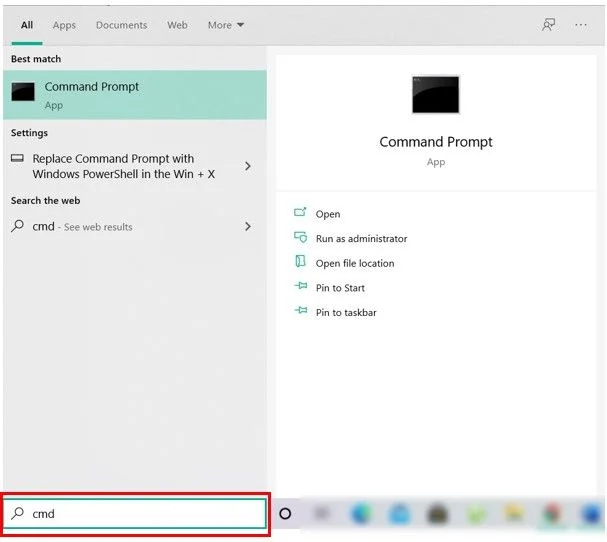
2. 现在输入以下命令并在每个命令后按 Enter:
ipconfig /发布
ipconfig /flushdns
ipconfig /更新
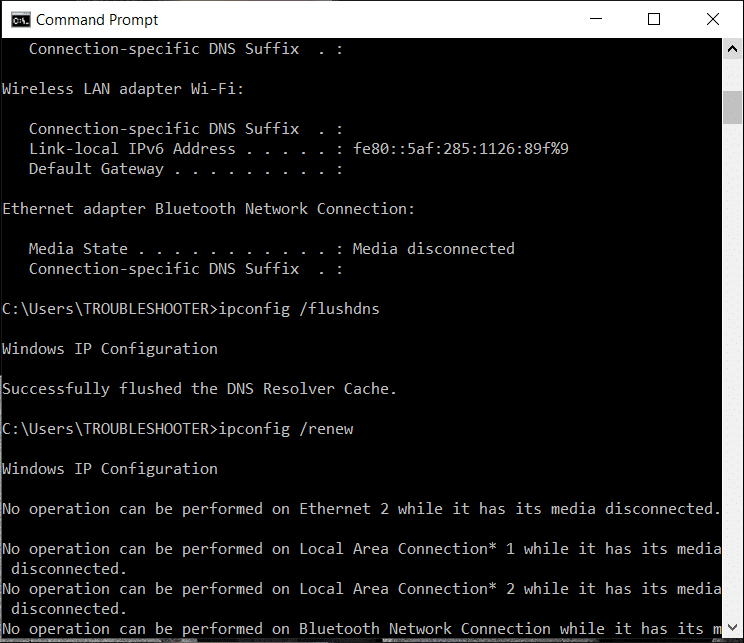
3. 再次,打开 Admin Command Prompt 并键入以下内容并在每个之后按回车键:
ipconfig /flushdns nbtstat –r netsh int ip 重置 netsh winsock 重置
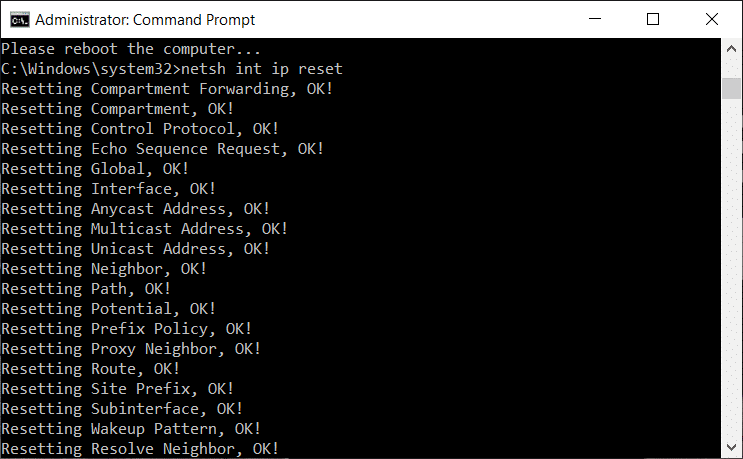
4. 重新启动以应用更改。 刷新 DNS 似乎可以修复 Windows 检测到 IP 地址冲突错误。
方法 3:手动为您的 Windows 计算机设置静态 IP 地址
如果上述方法无法解决 IP 地址冲突的问题,建议您手动为您的计算机配置一个静态 IP 地址。 为此,步骤如下:
1. 在任务栏右侧,右键单击“网络”图标,然后单击“打开网络和 Internet 设置”选项。
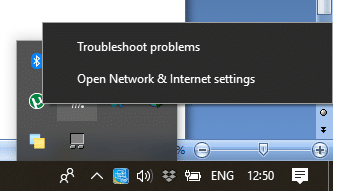
2. 现在设置窗口将打开,点击相关设置下的“网络和共享中心”。
3. 现在,选择您当前正在使用的“网络适配器”(以及出现此问题的网络适配器)。
4. 点击已有的连接,会弹出一个新的对话框。 单击“属性”选项。
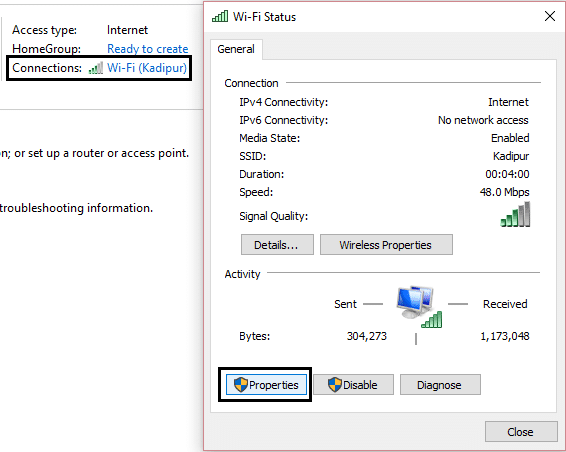
5. 现在,双击“ Internet Protocol Version 4 (TCP/IPv4) ”选项。
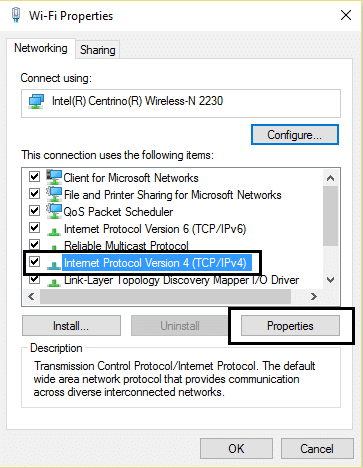
6.它将允许您根据您的调制解调器或路由器的详细信息配置您的静态IP。 以下只是其中一种情况的示例:
注意:如果您的调制解调器/路由器的 IP 地址不同,例如 192.168.11.1,那么您的静态 IP 地址需要遵循其格式,例如 192.168.11.111。 否则,您的 Windows 计算机将无法连接到网络。
IP地址:192.168.1.111 子网掩码:255.255.255.0 默认网关:192.168.1.1 首选 DNS 服务器:8.8.8.8 备用 DNS 服务器:8.8.4.4
7. 填写完所有必需的详细信息后,单击确定并重新启动您的 PC。
受到推崇的:
- 如何使用快捷键在浏览器选项卡之间切换
- 在 Windows 10 中从公共网络更改为专用网络
- 想要在 Windows 10 中编辑主机文件? 这是怎么做的!
- 如何在Word中制作一页横向
我希望上述步骤对您有所帮助,现在您可以轻松修复 Windows 中的 IP 地址冲突,但如果您对本教程仍有任何疑问,请随时在评论部分提出。
